Да, в один прекрассный день это может случится. Я представляю обиду, злость и отчаяние, ведь телефон сейчас не просто «тупая звонилка». В нем наши фотографии, друзья в соц сетях, почта, кошельки, да что там говорить — все активные пользователи смартфона знают что он значит в нашей жизни. И в этот момент у нас должен быть четкий план действий.

Итак, смартфон утерян или украден. Внутри куча личной информации, а стоимость самого гаджета измеряется сотнями долларов. Что делать?
ШАГ 1. БЛОКИРУЕМ, ИЩЕМ, СТИРАЕМ
Любую защиту можно обойти, поэтому первое, что мы должны сделать после потери или кражи смартфона, — это заблокировать его и попробовать отследить последнее местоположение.
А в случае чего просто стереть все данные из памяти. Все это можно сделать как с помощью встроенных в ОС средств, так и используя специальный софт типа Prey и других антиворов. Первый вариант доступен всегда, даже если ты ничего не устанавливал на смартфон, поэтому рассмотрим именно его.
Android
1. Открываем в браузере Device Manager.
2. Выбираем нужное устройство в списке. Нажимаем маленькую иконку определения местоположения. Если смартфон «в сети» — его положение появится на карте.
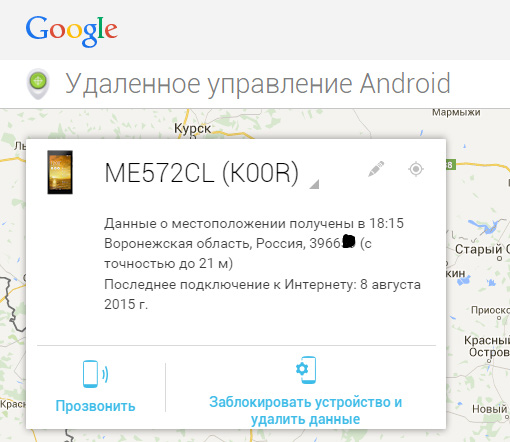
3. С помощью команды «Блокировать» ставим на смартфон цифровой пароль и вводим сообщение, которое увидит вор. Также указываем номер, на который вор сможет позвонить, чтобы вернуть смартфон (оксюморон!).
[ad name=»Responbl»]
При помощи команды «Очистить» со смартфона можно удалить все данные (причем если в данный момент смартфон не подключен к интернету, операция будет выполнена, как только интернет появится). Однако имей в виду, что карта памяти останется нетронутой, благо кроме фоток да кеша игр на ней нечего искать. Два лайфхака:
• Все описанные операции можно выполнить с другого смартфона/планшета с помощью приложения (сюрприз!) Device Manager;
• Недавно Google запустила сервис Timeline, который показывает все места, где бывали твои устройства (вместе с маршрутами передвижения).
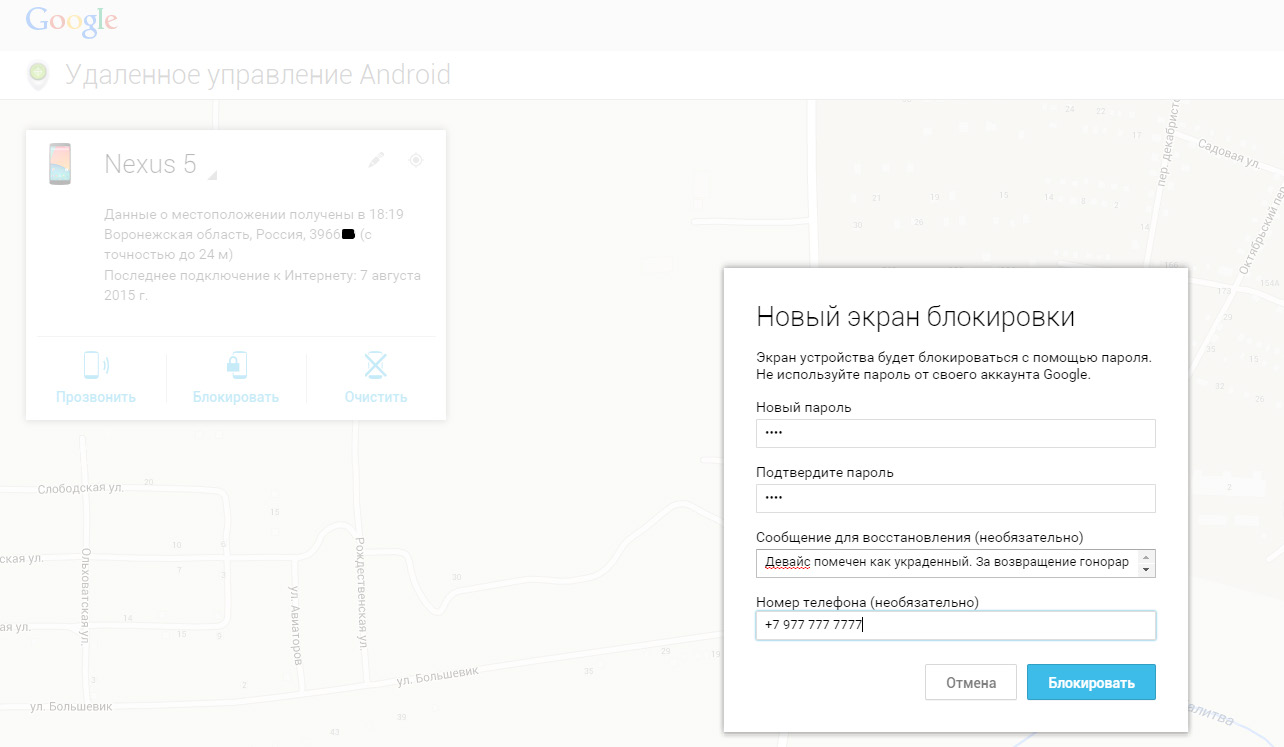
iOS
1. Открываем страницу поиска iPhone или запускаем приложение «Найти iPhone» на другом
устройстве iOS.
2. Выбираем устройство и видим его геопозицию на карте.
3. Включаем «Режим пропажи». Благодаря ему ты сможешь удаленно заблокировать устройство с помощью четырехзначного пароля, а также отобразить на экране блокировки настраиваемое сообщение с номе ром телефона, чтобы оставить злоумышленнику возможность
сдаться. Таким же образом можно удалить с устройства все данные. Но после этой процедуры определить геопозицию с помощью программы «Найти iPhone» будет невозможно.
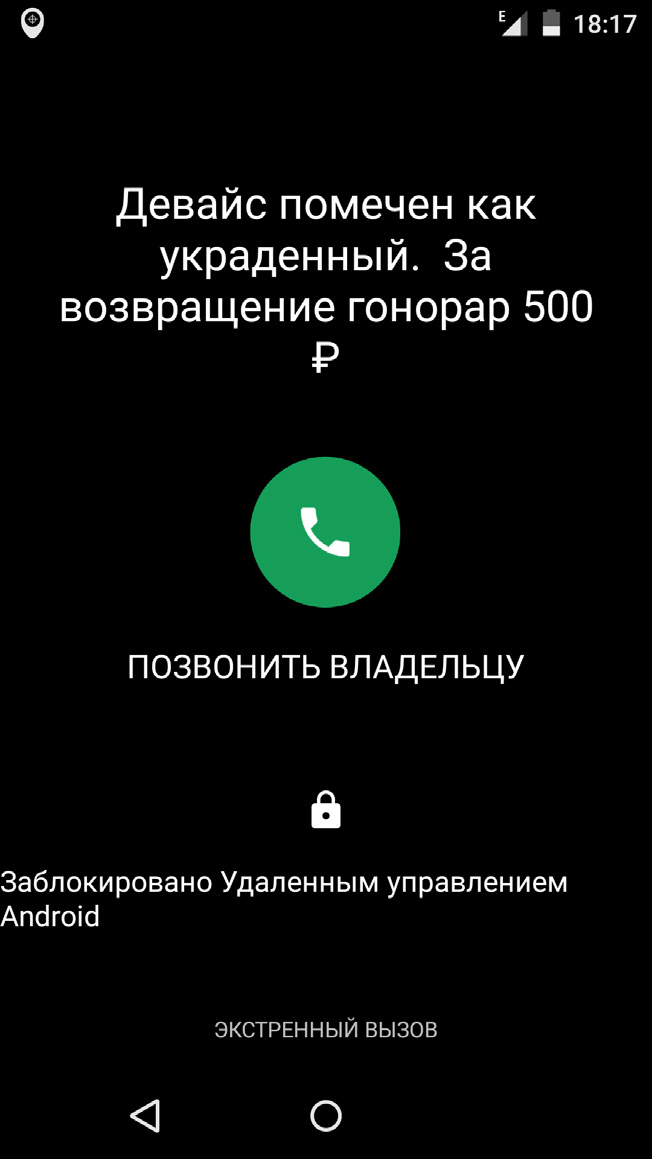
Зато функция «Блокировка активации» (Activation Lock) останется включенной, а это значит, что никто не сможет использовать твой iPhone до тех пор, пока не активирует его с помощью Apple ID. Activation Lock автоматически отключается после отвязки смартфона от Apple ID.
Экран заблокированного устройства
Windows Phone
1. Переходим по адресу устройства Microsoft.
2. Выбираем телефон и щелкаем пункт «Поиск телефона». Видим карту.
3. Жмем «Заблокировать» и следуем инструкциям. Если на телефоне еще не задан пароль, то потребуется ввести его. Он будет использоваться для разблокировки.
Кстати, я советую заранее включить службу «Поиск телефона». Она будет сохранять местоположения каждые несколько часов, чтобы было легче обнаружить телефон. Для ее активации в настройках поставь галочку возле пункта «Поиск телефона».
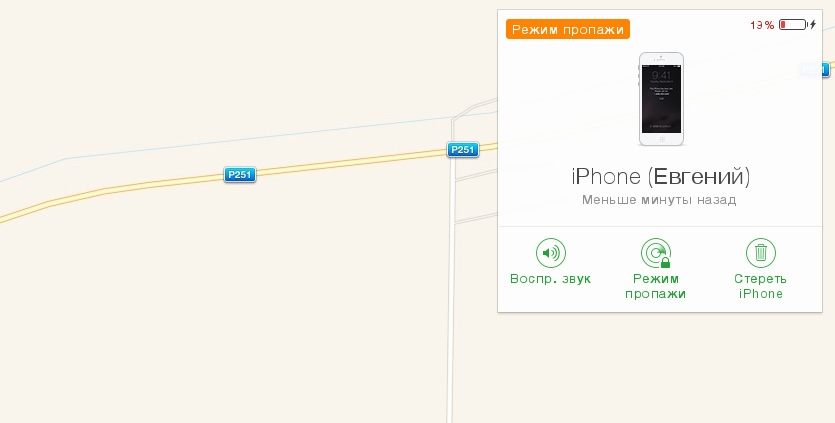
SIM-карта
Звоним сотовому оператору и просим его заблокировать сим-карту. Операторы обычно не сразу блокируют симку, а некоторое время посылают на нее сообщения с просьбой вернуть украденный телефон.
ШАГ 2. ОТКЛЮЧАЕМСЯ ОТ ОБЛАКОВ
Современные смартфоны полностью завязаны на облака. Google, iCloud, Dropbox, Facebook, «Вконтакте», Twitter — все это облачные сервисы, и мы используем их каждый день. Само собой, попади смартфон в руки другого человека, он автоматически получит доступ чуть ли не ко всей твоей жизни, начиная от почты и календаря и заканчивая личными файлами из Dropbox. Однако в большинстве случаев нам не составит труда отвязать смартфон от облаков, и для этого даже не придется менять пароли.
[ad name=»Responbl»]
В случае с Android первое облако, от которого необходимо отключиться, — это, конечно же, Google. Для этого открой страницу приложений, связанных с аккаунтом, кликни по названию потерянного/украденного устройства и нажми «Удалить». Это действие полностью отключит девайс от Google, а значит, от маркета, Gmail, календаря и кучи других сервисов компании. На смартфоне останутся только закешированные данные (почта, например). При этом Device Manager будет продолжать видеть устройство и показывать его местоположение. Что касается других сервисов, то я подготовил небольшой список с инструкциями.
• Dropbox. Открываем страницу безопасности. На вкладках «Устройства» и «Подсоединенные приложения» отключаем потерянное устройство и приложения, которые были в нем установлены.
• «Вконтакте». Идем в настройки приложений, далее находим нужное приложение и нажимаем «Убрать».
• Twitter. Идем в список подключенных приложений, нажимаем «Закрыть доступ» возле нужных приложений.
• Facebook. Открываем список приложений, нажимаем «Закончить действие» там, где нужно.
• Skype. Меняем пароль, другого выхода нет.
• Instagram. Также меняем пароль.
• «Одноклассники». Отключаем все устройства разом. Да, только все сразу.
• Viber. Быстрой и удобной удаленной блокировки, очистки сообщений в данном мессенджере не предусмотрено. Для этого придется обратиться в их службу поддержки и ждать ответа (и блокировки) довольно долгое время. Удобный мессенджер, не правда ли?
• Telegram. Если веб-клиент активирован через номер потерянного смартфона и ты не чистил cooke, то, считай, повезло. Можно заблокировать краденый девайс через браузер с компьютера. Для этого открой сайт Telegram, далее «Настройки -> Активные сеансы -> Завершить сеанс» возле нужного устройства.
• WhatsApp. Отвалится сам через некоторое время после смены/блокировки сим-карты.
Стоит отметить, что все это — защита именно от входа в аккаунт с устройства. Ни один из упомянутых сервисов не использует пароль для входа с помощью мобильного приложения. Вместо этого каждому устройству выдается токен, который в большинстве случаев даст доступ только с данного девайса. Сам пароль останется в целости и сохранности. Почти все остальные известные сервисы работают так же, не говоря уже об электронных кошельках и мобильных банках. Хотя сменить пароль или даже банковскую карту, конечно же, будет не лишним.
ШАГ 3. ПИШЕМ ЗАЯВУ, ИЩЕМ НА БАРАХОЛКАХ
Если найти телефон не удалось или выяснилось, что он находится в руках откровенной гопоты, — обращаемся в полицию и готовимся долго стоять в очередях и писать множество заявлений. Способ не ахти какой эффективный, а точнее практически неэффективный, но чем черт не шутит. Бумажки потребуются следующие:
• паспорт;
• Оригинальная упаковка с номером IMEI (на бумажке этот номер, конечно, не примут);
• чек, подтверждающий покупку.
Лайфхак 1: если в заявлении написать «утеря», а не «кража», то немного сократится срок обработки бумаг и передачи заявления в СБ оператора связи.
Лайфак 2: звони и спрашивай, как идет дело, иначе на него просто забьют.
Правильным будет сходить по точкам продаж бэушных телефонов. Также стоит поискать телефон на барахолках, например Avito, а также в местных газетах объявлений и подобных местах. На всякий случай оставляем данные своего устройства на сайтах, позволяющих потенциальным покупателям проверить телефоны по IMEI на криминальное происхождение. Популярный сборник IMEI ворованных телефонов. На этом, в общем-то, все.
А СРАБОТАЮТ ЛИ СРЕДСТВА ЗАЩИТЫ?
ОK, допустим, отыскать телефон не удалось. Но мы же ставили на экран блокировки PIN-код, в смартфоне есть сканер отпечатков пальцев, да и производитель наверняка позаботился о наших данных. Что ж, попробуем разобраться, поможет ли это.
PIN-код
В большинстве случаев пин-код и графический ключ на 99% гарантируют сохранность данных, но только если речь идет об iOS, Windows Phone или Android-аппарате c заблокированным загрузчиком, для которого не найдено средств обхода защиты. В этом случае, даже если нашед-
ший твой гуглофон человек разблокирует загрузчик легальными средствами, смартфон будет автоматически сброшен до заводских настроек. С другой стороны, если загрузчик уже был разблокирован, то никакая система защиты не поможет. Снять пин-код через кастомный recovery — дело двух минут.
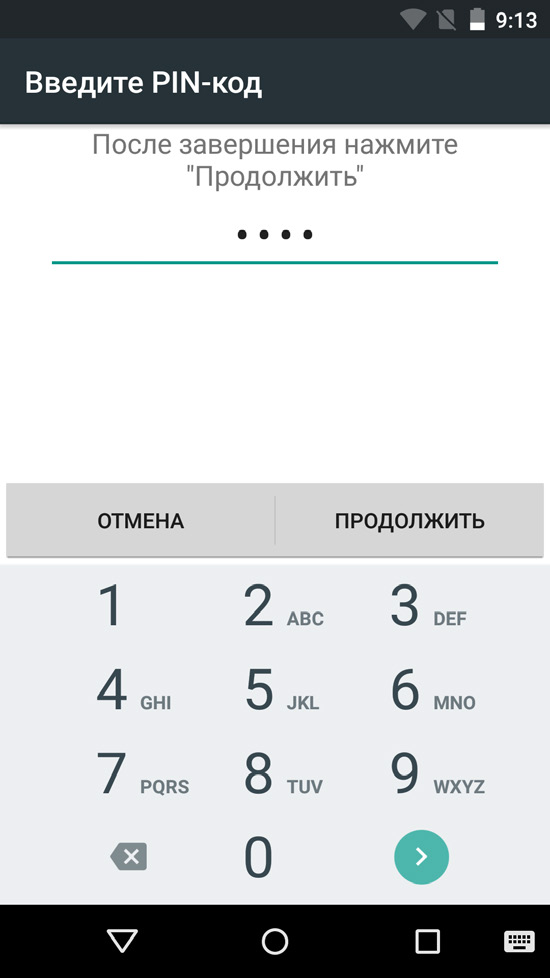
Сторонний антивор
Проблема всех сторонних антиворов в том, что почти все они беззащитны против аппаратного сброса настроек или перепрошивки. Из общей массы выделяется разве что специальная версия Avast Anti-Theft для рутованных смартфонов. Помимо кучи функций, он обладает колоссальной живучестью и не только прописывает себя в системный раздел под безобидным именем (чтобы выдержать сброс до заводских настроек), но и помещает скрипт для восстановления самого себя в /etc/addon.d, откуда кастомные recovery автоматически запускают скрипты до/после перепрошивки.
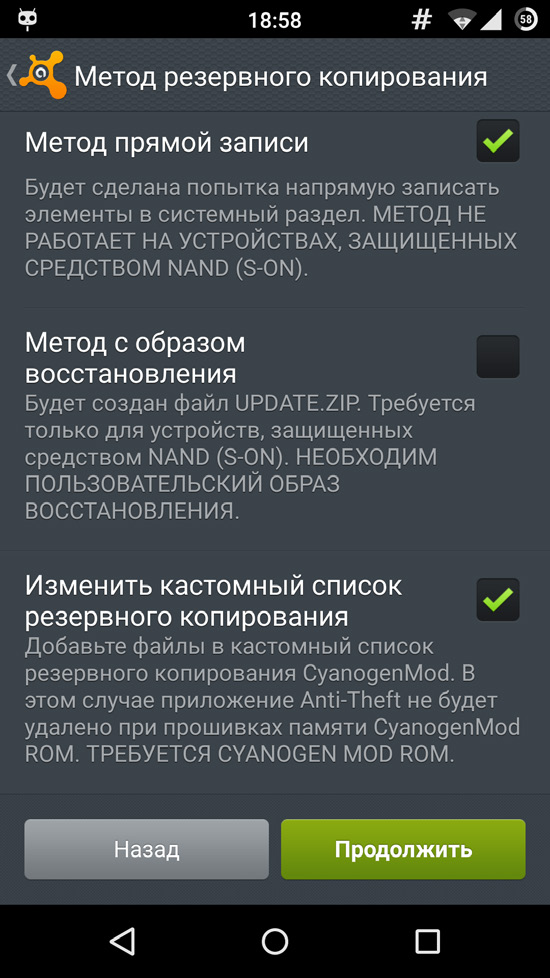
Фактически это значит, что даже если человек установит любую другую прошивку через кастомный recovery, то антивор все равно останется на месте. Системы распознавания отпечатков пальцев Может показаться, что система защиты на основе отпечатков пальцев практически идеальна в случае потери/кражи смартфона. Вор или нашедший смартфон вряд ли тебя знает и уж точно не может иметь доступ к твоим пальцам. Однако есть и другая сторона медали. На конференции Black Hat в Лас-Вегасе Тао Вей (Tao Wei) и Юйлун Чжан (Yulong Zhang) из компании FireEye показали, что сканеры отпечатков пальцев на Android-устройствах уязвимы к дампу самого отпечатка.
[ad name=»Responbl»]
Фактически это означает, что если кто-то «вскроет» твой утерянный смартфон, то сможет завладеть не только твоими данными, но и отпечатками, а в отлираздел) чие от паролей их ты уже не поменяешь.
Проблема существует в HTC One Max и Samsung Galaxy S5, но отсутствует в iPhone — он хранит изображение в зашифрованном виде.
Sony My Xperia Theft Protection (MXTP)
Последние модели Sony Xperia, начиная с Xperia Z3+, M4 Aqua, C4, Z4 Tablet имеют фирменную защиту My Xperia Theft Protection. Она интегрирована в сам загрузчик и в случае активации намертво блокирует смартфон. Даже если после этого прошить смартфон с помощью PC Companion или FlashTool, при включении все равно появится запрос пароля от учетной записи Google. Активировать ее можно в настройках безопасности в разделе «Защита при помощи
my Xperia». Но не пытайся включить функцию после разблокировки загрузчика, это превратит смартфон в кирпич.
Activation Lock от Apple, Reactivation Lock от Samsung, «Защита
от сброса» в Windows Phone
• Activation Lock — это дополнительная опция к Find My iPhone, которая связывает устройство с учетной записью владельца. Нововведение в iOS 7. Принцип действия прост: даже после сброса до заводских настроек iPhone не удастся активировать без Apple ID и пароля предыдущего владельца (чем очень часто пользуются продавцы-вымогатели).
• Reactivation Lock — очень похожая функция от Samsung. Она доступна на всех флагманах компании, начиная с Galaxy Note 3 и Galaxy S5. После ее включения аппараты будут требовать пароль для повторной активации аппарата после отката к заводским настройкам или даже для начала самого отката (в зависимости от настроек). Специально для Reactivation Lock в смартфонах выделена особая область памяти, защищенная от аппаратного сброса на-
строек.
• Защита от сброса — система защиты, схожая по функционалу с описанными. По задумке Microsoft она не даст злоумышленнику обойти пароль путем hard reset’а и/или последующего запуска новой кастомной прошивки или понижения версии Windows Phone. Доступна начиная с Windows Phone 8.1 GDR2 (Update 2) и выше. Находится в «Настройки -> Поиск телефона».
• Qualcomm SafeSwitch — это Kill Switch, работающий на аппаратном уровне и активируемый во время загрузки устройства. Как утверждает Qualcomm, система делает смартфон максимально устойчивым для взлома. Доступна начиная со Snapdragon 810.
ВЫВОДЫ
Современные смартфоны могут содержать внутри себя настолько много ценной конфиденциальной информации, что иногда их крадут именно из-за нее. Но системы защиты тоже развиваются и предоставляют гораздо больше возможностей, чем раньше. Главное — не забывай ими пользоваться, если дорожишь своим девайсом или данными в нем. На первый взгляд может показатьсянеудобным настраивать «ненужные» функции, но именно из-за пренебрежения простыми правилами обычно и влипают в очень неприятные ситуации.

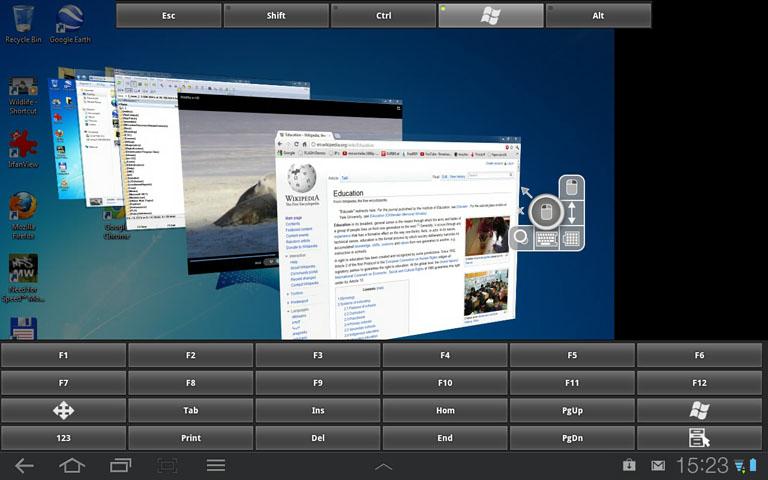
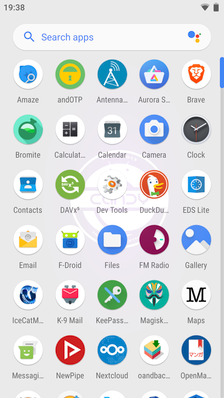

4 comments On Что делать когда украден телефон
Pingback: Как в 5 простых шагов повысить безопасность андроид телефона. - Cryptoworld ()
Pingback: Защита ноутбука с Linux от несанкционированого доступа. - Cryptoworld ()
Pingback: 15 хитростей в настройке андроид, что пригодятся всем. - Cryptoworld ()
Pingback: Как взломать телефон и обойти сброс к заводским настройкам на iOS, Android, Blackberry и Windows Phone - Cryptoworld ()